Najlepsze aplikacje do klonowania aplikacji na iPhonea w celu uruchomienia wielu kont | Nie jest wymagany jailbreak

Dowiedz się, jak sklonować aplikacje na iPhone
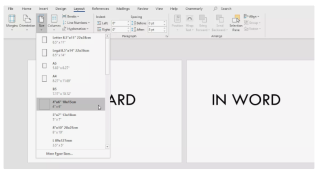
OK, więc następnym razem, gdy będziesz przygotowywać się do egzaminów lub uczyć się linii do skeczu lub studiować, daj sobie przenośny sposób na przeglądanie w podróży , tworząc fiszki !
Fiszki to bez wątpienia jeden z ciekawszych sposobów zapamiętywania faktów. Niezależnie od tego, czy uczysz się nowego języka , zapamiętujesz punkty do prezentacji biurowych, czy też inny temat, o którym musisz pamiętać w małych punktach, Fiszki są wspaniałymi narzędziami do tego celu!
Chociaż ręczne pisanie każdego małego punktu z pewnością może być bardzo czasochłonne, dlaczego więc nie skorzystać z pomocy Microsoft Word lub Google Docs, aby stworzyć swoje fiszki bez żadnych kłopotów?
Przeczytaj także: Spraw, aby CV było bardziej efektywne dzięki MS Word Resume Assistant
Tworzenie fiszek dla alfabetów lub całych linii jest bardzo łatwe w programie Microsoft Word. Po prostu skorzystaj z szablonów, wydrukuj je i są gotowe do użycia. Dodatkowo, jeśli jesteś zadowolony ze swojego projektu Fiszki, możesz nawet zapisać go jako szablon do dalszego wykorzystania.
Uwaga: Metoda ma zastosowanie do MS Word 2019, MS Word 2016 i Office 365.
KROK 1- Uruchom Microsoft Word w swoim systemie. Możesz wyszukać to najpopularniejsze narzędzie za pomocą pola wyszukiwania.
KROK 2- Teraz utwórz dokument bankowy.
KROK 3- Udaj się w stronę zakładki Układ. Stąd możesz zmienić rozmiar strony w odpowiednim rozmiarze fiszki. Aby uzyskać idealną orientację, z tej samej zakładki musisz wybrać rozmiar „4 X 6”.
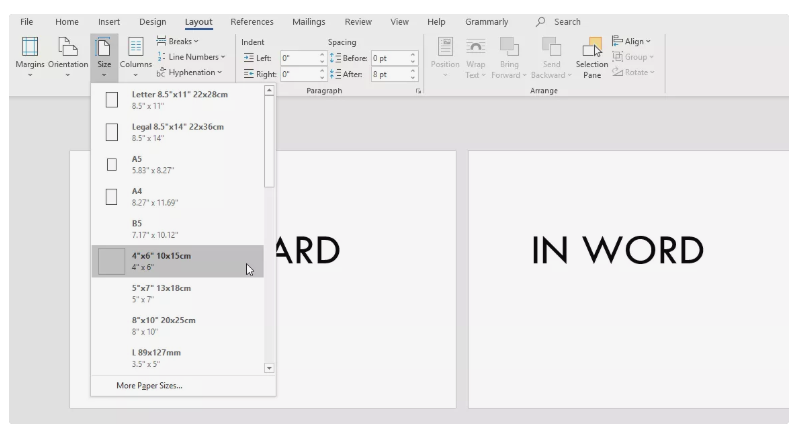
KROK 4- Teraz wybierz układ poziomy lub pionowy. Możesz również wybrać rozmiar, który najlepiej pasuje do Twoich potrzeb i wymagań.
KROK 5- Po zakończeniu wybierania idealnego rozmiaru fiszek do wydrukowania. Następnym krokiem jest rozpoczęcie wpisywania tekstu potrzebnego do fiszek.
KROK 6- Aby utworzyć nową fiszkę, wystarczy nacisnąć CTRL + Enter. Wpisz wymagany tekst!
Możesz dalej przejść do zakładki Projekt, gdzie możesz z łatwością upiększyć swoje fiszki. Tutaj możesz zastosować nowy motyw, zastosować swoje ulubione kolory i efekty, aby spersonalizować swoją fiszkę.
Przeczytaj także: 5 najlepszych ukrytych funkcji MS Word
Oto kolejny szybki sposób, który może pomóc w tworzeniu fiszek do alfabetów lub w innych celach. Postępuj krok po kroku, aby rozpocząć proces:
KROK 1- Otwórz MS Word na swoim urządzeniu i ponownie utwórz pusty dokument.
KROK 2- Przejdź do zakładki Mailing, możesz ją znaleźć pomiędzy zakładkami Referencje i Recenzja.
KROK 3- Z zakładki mailing, musisz wybrać opcję Label.
KROK 4- Jak tylko klikniesz przycisk Etykiety, przed ekranem pojawi się szybkie okno. Wybierz ponownie zakładkę Etykiety i kliknij przycisk Opcje, znajdujący się na dole okna.
KROK 5- Wybierz opcję Karty indeksowe z rozwijanych opcji.
Możesz nawet dostosować rozmiar karty indeksu, korzystając z opcji pomiaru podanych po prawej stronie.
Cóż, na wypadek, gdybyś nie był w stanie prawidłowo korzystać z MS Word lub Twoja aplikacja Word nie odpowiada. Oto szybki sposób tworzenia fiszek dla alfabetów lub w jakimkolwiek innym celu.
KROK 1- Musisz odwiedzić stronę Microsoft Template. Możesz kliknąć tutaj, aby zostać przekierowanym!
KROK 2 Na stronie Microsoft Flashcard Template możesz przeglądać wiele dobrze wyglądających projektów. Możesz znaleźć fiszki dla przepisów, notatki ogólne, dwustronne fiszki, codzienne arkusze zadań, notatki prezentacyjne, 1-minutowy slajd timera, kartkę z podziękowaniami i wiele innych.
KROK 3- Po prostu pobierz te, które spełniają Twoje potrzeby.
KROK 4- Otwórz żądaną Fiszkę w MS Word i zacznij ją zmieniać zgodnie z własną wygodą.
Zapisz i zdobądź Wydrukuj w zwykły sposób!
Przeczytaj także: Dokumenty Google: Jak radzi sobie z archiwalnym MS Word?
Cóż, procedura jest dość podobna do tej, którą zrobiłeś w aplikacji Word, aby utworzyć własne fiszki. Możesz wykonać poniższe czynności w Dokumentach Google.
KROK 1- Przejdź do Dysku Google i zacznij od utworzenia pustego dokumentu.
KROK 2- Teraz kliknij zakładkę Wstaw i wybierz dodanie tabeli.
KROK 3- Ostrożnie przeciągnij krawędzie tabeli, aby je powiększyć. Możesz więc wpisać tekst w polach we właściwy sposób.
KROK 4- Możesz nawet dodać swoje ulubione obrazy i sformatować zawartość zgodnie z własnymi preferencjami, aby upiększyć swoje fiszki.
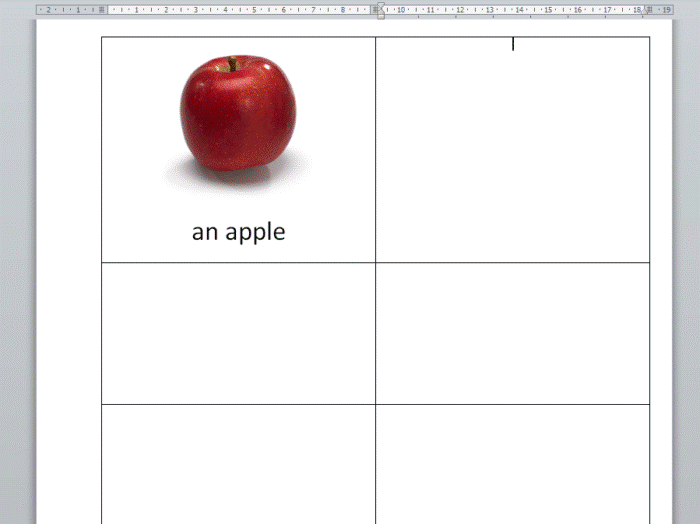
Tutaj nie musisz niczego zapisywać ręcznie. Wszystko jest zapisywane automatycznie podczas pracy w Dokumentach Google. Pobierz więc zaprojektowane fiszki i wydrukuj je jak zwykle!
Postępuj zgodnie z procedurą krok po kroku, aby tworzyć fiszki za pomocą Arkuszy Google:
KROK 1- Aby rozpocząć proces, kliknij https://docs.google.com i kontynuuj tworzenie nowego arkusza kalkulacyjnego.
KROK 2 – Teraz kliknij Niezapisany arkusz kalkulacyjny tuż obok logo Dokumentów Google . Możesz także nacisnąć CTRL + S lub Command + S), aby nadać nowemu arkuszowi kalkulacyjnemu nazwę opisową, którą wybraliśmy.
KROK 3- Wpisz wszystkie swoje terminy lub alfabety w jednej kolumnie (np. kolumna A) i resztę linii lub definicji w następnej kolumnie (np.: kolumna B).
KROK 4- Następnie musisz zapisać plik w formacie pliku CSV. Aby to zrobić: Kliknij opcję Plik > Pobierz jako > Wartości oddzielone przecinkami (.CSV, bieżący arkusz).
KROK 5- Wejdź na stronę gflashcards.com, zaloguj się i zacznij tworzyć nowe zestawy. Możesz nadać opisową nazwę i ją zapisać.
KROK 6- Kliknij przycisk Importuj, aby dodać plik CSV, po przesłaniu pliku Zapisz go pomyślnie!
To wszystko!
Wszystkie twoje fiszki są gotowe do użycia!
Przeczytaj także: Jak wstawić plik PDF do programu Word, Excel, Google Doc i osadzić plik PDF w HTML
| Szybka wskazówka: Te metody mogą być korzystne dla nauczycieli/nauczycieli, którzy samodzielnie tworzą fiszki, nie tracąc zbyt wiele czasu na ich ręczne tworzenie. |
POWIĄZANE ARTYKUŁY:
Dowiedz się, jak sklonować aplikacje na iPhone
Dowiedz się, jak skutecznie przetestować kamerę w Microsoft Teams. Odkryj metody, które zapewnią doskonałą jakość obrazu podczas spotkań online.
Jak naprawić niedziałający mikrofon Microsoft Teams? Sprawdź nasze sprawdzone metody, aby rozwiązać problem z mikrofonem w Microsoft Teams.
Jeśli masz dużo duplikatów zdjęć w Zdjęciach Google, sprawdź te cztery skuteczne metody ich usuwania i optymalizacji przestrzeni.
Chcesz zobaczyć wspólnych znajomych na Snapchacie? Oto, jak to zrobić skutecznie, aby zapewnić znaczące interakcje.
Aby zarchiwizować swoje e-maile w Gmailu, utwórz konkretną etykietę, a następnie użyj jej do utworzenia filtra, który zastosuje tę etykietę do zestawu e-maili.
Czy Netflix ciągle Cię wylogowuje? Sprawdź przyczyny oraz 7 skutecznych sposobów na naprawienie tego problemu na dowolnym urządzeniu.
Jak zmienić płeć na Facebooku? Poznaj wszystkie dostępne opcje i kroki, które należy wykonać, aby zaktualizować profil na Facebooku.
Dowiedz się, jak ustawić wiadomość o nieobecności w Microsoft Teams, aby informować innych o swojej niedostępności. Krok po kroku guide dostępny teraz!
Dowiedz się, jak wyłączyć Adblock w Chrome i innych przeglądarkach internetowych, aby móc korzystać z wartościowych ofert reklamowych.








